SQL Server Data Tools для Visual Studio 2022 (SSDT) – современная замена Business Intelligence Development Studio (BIDS), которая была представлена вместе с SQL Server 2005. SQL Server Data Tools для Visual Studio 2022 теперь поставляется вместе с Visual Studio 2022 и позволяет создавать и изменять новые проекты для Analysis Services, Integration Services и Reporting Services. В этой статье я покажу вам, как скачать и установить последнюю версию SQL Server Data Tools для Visual Studio на вашем ПК.
Происхождение SQL Server Data Tools для Visual Studio
Как я кратко объяснил во введении, SSDT для Visual Studio является преемником Business Intelligence Development Studio (BIDS) от Microsoft. Позвольте мне поделиться немного больше подробностей о том, как произошел переход от BIDS к SSDT для Visual Studio.
BIDS предоставлял специализированную среду разработки для создания решений в области бизнес-аналитики с использованием SQL Server Integration Services (SSIS), SQL Server Analysis Services (SSAS) и SQL Server Reporting Services (SSRS). Изначально BIDS поставлялся вместе с SQL Server и устанавливался при выборе клиентских инструментов во время установки SQL Server.
Внутренне BIDS фактически представлял собой интегрированную версию Visual Studio 2005 с шаблонами проектов, специально разработанными для разработки бизнес-аналитических решений на SQL Server. Он позволял разработчикам создавать и управлять пакетами SSIS, кубами Analysis Services и отчетами Reporting Services для решений в области бизнес-аналитики.
Начиная с SQL Server 2012, BIDS был заменен на SQL Server Data Tools (SSDT) для разработки BI. SQL Server Data Tools (SSDT) были изначально выпущены в 2010 году как самостоятельная загрузка для Visual Studio 2010. Среда разработки Visual Studio была современным инструментом разработки с унифицированной средой разработки для создания проектов SQL Server BI, подобных старому инструменту BIDS.
Отделение возможностей разработки BI от основного выпуска SQL Server позволило Microsoft независимо разрабатывать и выпускать обновления разработки BI без ожидания полного выпуска SQL Server. С выпуском Visual Studio 2012 SSDT стал интегрированным компонентом Visual Studio и был включен вместе с типом проекта Database в среде разработки Visual Studio.
Как скачать SQL Server Data Tools для Visual Studio 2022
Текущий выпуск SSDT – это SQL Server Data Tools для Visual Studio 2022, и его можно найти на веб-странице Загрузить SQL Server Data Tools (SSDT) для Visual Studio. Та же ссылка также содержит загрузку SQL Server Data Tools для Visual Studio 2019.
Нет отдельного установщика для SSDT. Вместо этого сначала необходимо установить Visual Studio 2022, а затем отредактировать список расширений рабочей нагрузки, чтобы включить SSDT. Если у вас нет установленного Visual Studio 2022, вы можете загрузить и установить его с веб-сайта Microsoft.
Существуют три издания Visual Studio 2022: Community, Professional и Enterprise. Издание Community Visual Studio 2022 полностью бесплатно и способно размещать SSDT.
SQL Server Data Tools для Visual Studio 2022 могут подключаться к целевой платформе:
- Реляционные базы данных: SQL Server 2016 (13.x), SQL Server 2022 (16.x), Azure SQL Database, Azure SQL Managed Instance, Azure Synapse Analytics (только выделенные пулы).
- Модели Analysis Services и отчеты Reporting Services: SQL Server 2016, SQL Server 2022
- Пакеты Integration Services: SQL Server 2019, SQL Server 2022.
Если вам нужно подключиться к более старой версии SSDT, вы можете загрузить и установить SSDT для Visual Studio 2017 или одну из более старых версий на веб-странице Предыдущие версии инструментов SQL Server Data Tools.
Давайте загрузим Visual Studio 2022 с поддержкой SSDT:
- Перейдите на веб-страницу Загрузить инструменты для работы с данными SQL Server (SSDT) для Visual Studio от Microsoft, а затем нажмите на ссылку для загрузки и установки Visual Studio 2022.
- Нажмите на ссылку Бесплатная загрузка для загрузки Visual Studio 2022 Community Edition.
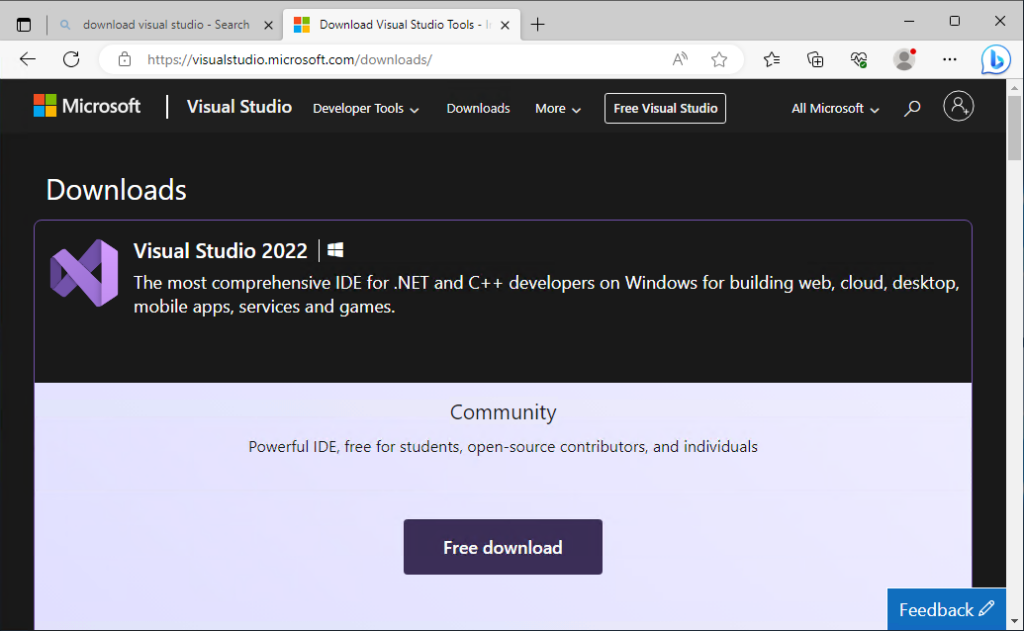
Кроме того, Community Edition Visual Studio 2022 полностью бесплатна и способна разрабатывать прикладные программы общего назначения, а также запускать SSDT.
Установка инструментов для работы с данными SQL Server для Visual Studio 2022
Запустим установщик Visual Studio, который мы только что загрузили:
- Экран установщика Visual Studio отслеживает процесс загрузки и установки Visual Studio 2022.
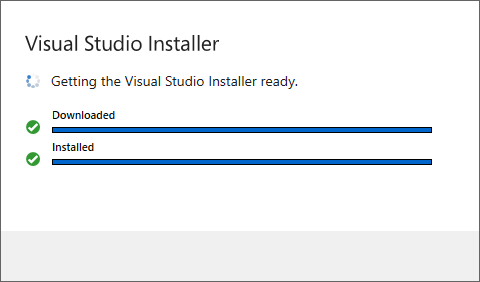
- Когда установщик Visual Studio завершит загрузку, вы увидите этот начальный экран, где можно выбрать различные компоненты, которые будут установлены с Visual Studio 2022 Community Edition.
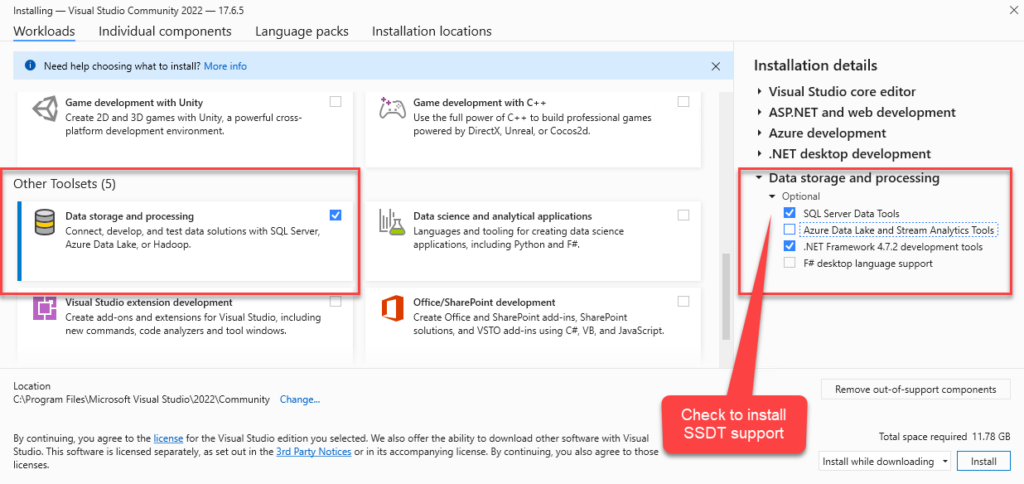
- Вкладка Нагрузки – это место, где можно настроить Visual Studio 2022 для поддержки различных типов проектов разработки. Чтобы добавить инструменты для работы с данными SQL Server для Visual Studio 2022, необходимо выбрать Набор инструментов для хранения и обработки данных.
- Не забудьте установить флажок Инструменты для работы с данными SQL Server также.
- Затем нажмите кнопку Установить, чтобы начать установку Visual Studio 2022 и SQL Server Data Tools.
- Во время выполнения процесса установки Visual Studio будет отображено следующее окно установщика Visual Studio.
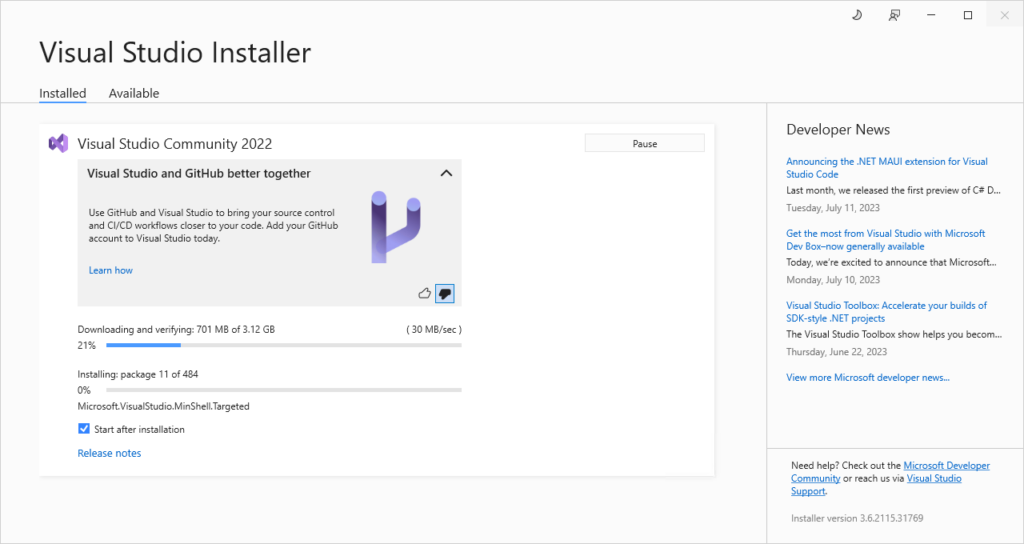
- Когда установка завершится, вас попросят перезагрузить систему, как показано на следующем экране.
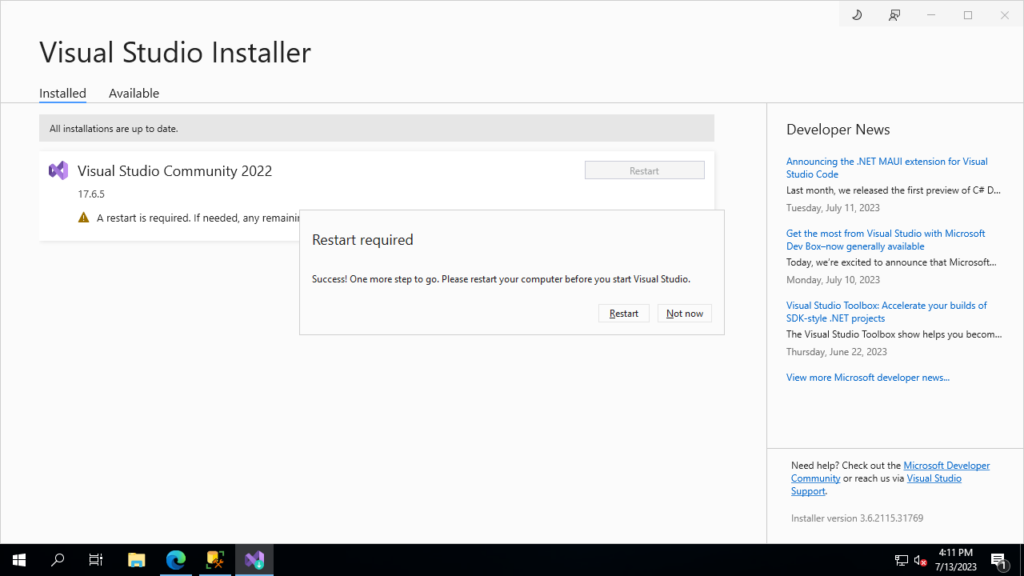
Весь процесс установки займет несколько минут. После обязательной перезагрузки вы можете запустить Visual Studio 2022 с помощью меню “Пуск” Windows.
Однако, если вы попытаетесь открыть новый проект для служб анализа, интеграции или отчетов, вы увидите, что их пока еще нет. В Visual Studio 2022 есть шаблон проекта для работы с базами данных SQL Server, но он отличается от SSDT.
Добавление расширений SQL Server Data Tools в Visual Studio 2022
Чтобы завершить процесс установки SQL Server Data Tools для Visual Studio 2022, нужно еще немного поработать в приложении:
- Запустите Visual Studio 2022, откройте основное меню, затем выберите меню Расширения и перейдите в Управление расширениями.
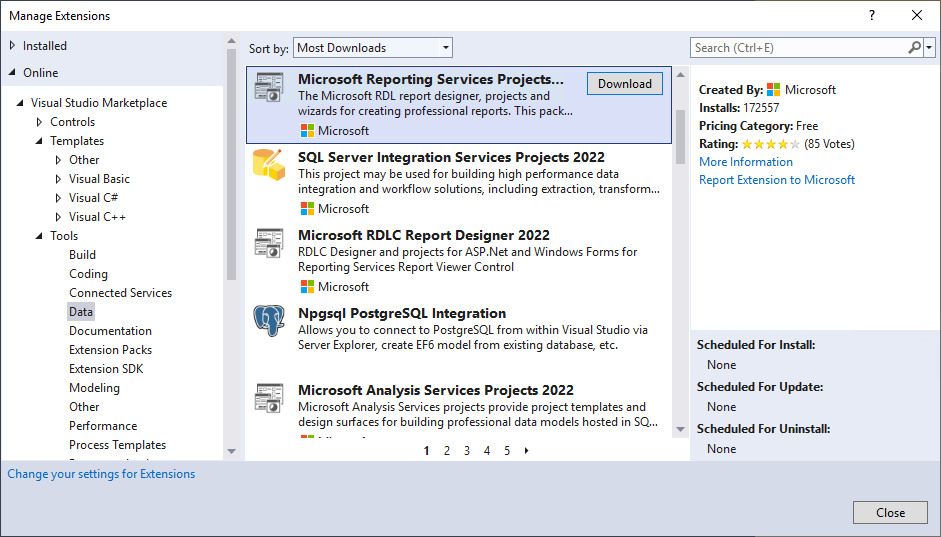
- Пролистайте список расширений, пока не увидите Проекты служб отчетов Microsoft, Проекты служб интеграции SQL Server 2022 и Проекты служб анализа Microsoft 2022.
- Щелкните на каждом из трех различных элементов SSDT в списке, а затем щелкните на появляющейся рядом с каждым из них кнопке Загрузить.
- Это загрузит следующие файлы: “Microsoft.DataTools.AnalysisServices.vsix”, “Microsoft.DataTools.IntegrationServices.exe”, “Microsoft.DataTools.ReportingServices.vsix”
- Чтобы завершить установку SQL Server Data Tools для Visual Studio 2022, вам нужно запустить эти 3 мини-установочные программы, которые добавят различные типы проектов SSDT в Visual Studio 2022.
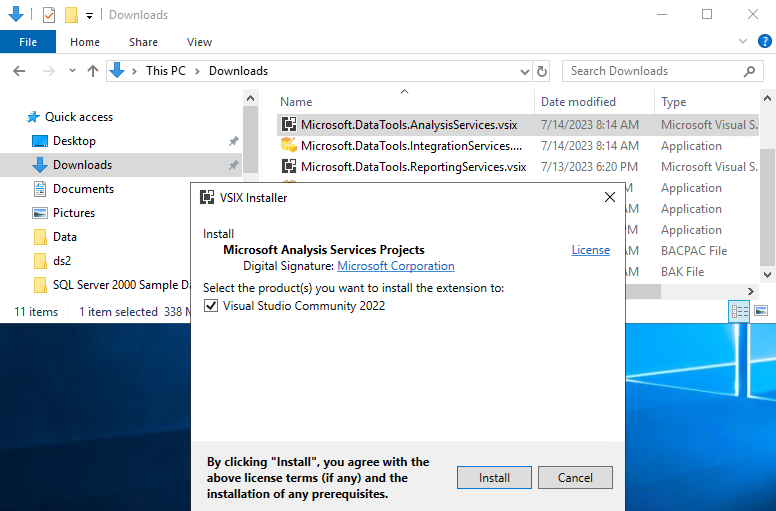
- После установки каждого из этих расширений SSDT вы сможете увидеть новые типы проектов, выбрав опцию Создать новый проект в Visual Studio 2022.
- Там вы увидите все установленные шаблоны проектов. Прокрутите список, пока не увидите шаблоны проектов SSDT.
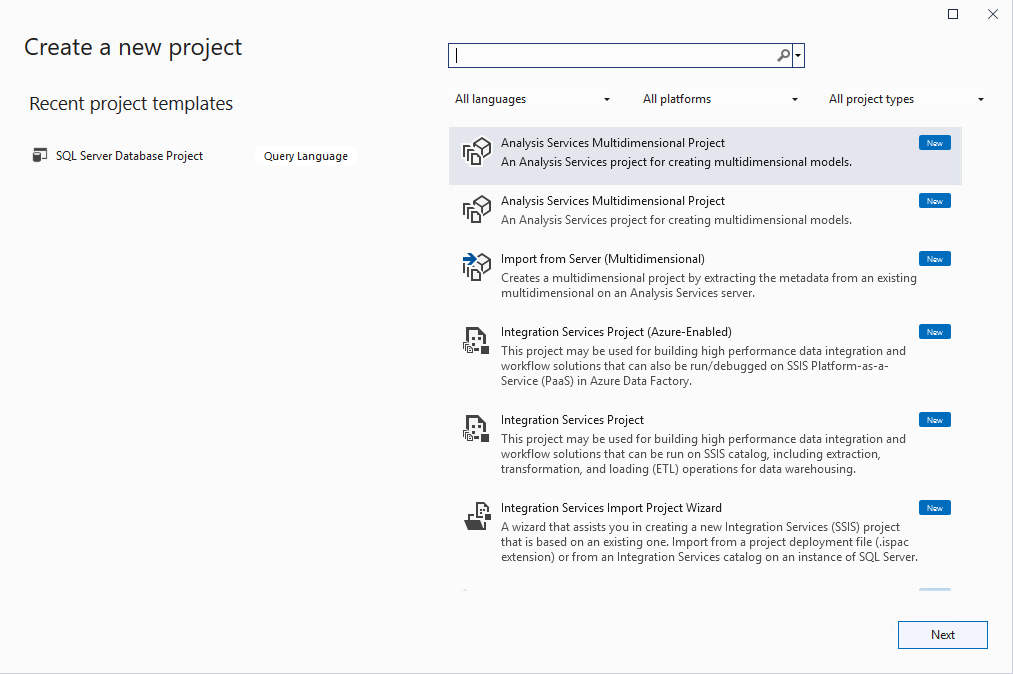
Это частичный список доступных шаблонов проектов SSDT для Visual Studio 2022. Каждый из перечисленных выше шаблонов проекта создаст новый проект SSDT. Как видите, есть шаблоны проектов для Analysis Services, Integration Services и Reporting Services. Некоторые из этих шаблонов предназначены для работы с локальной системой SQL Server, в то время как другие предназначены для работы с Azure SQL.
Если вы щелкнете на одном из шаблонов, будет создан новый проект Visual Studio 2022. Вы можете увидеть пример нового проекта Integration Services на следующей фигуре.
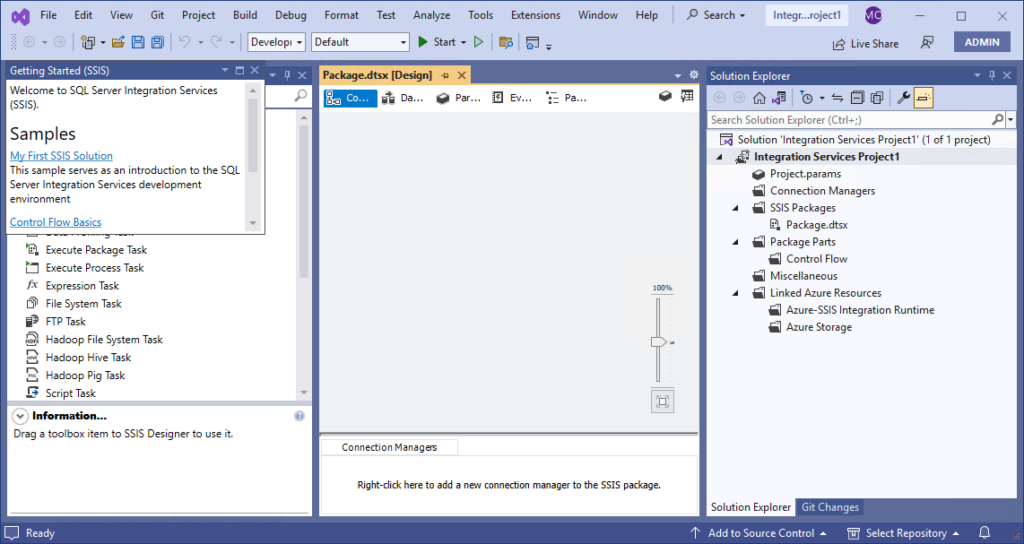
Вот и всё, теперь у вас есть вся информация, необходимая для загрузки, установки и начала работы с SQL Server Data Tools для Visual Studio. Я писал много статей о SQL Server в последние недели, поэтому оставайтесь на связи с Petri для следующего выпуска моей серии “SQL Essentials”.
Связанная статья:
Source:
https://petri.com/sql-server-data-tools-for-visual-studio/













